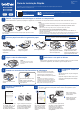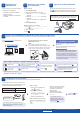Quick Setup Guide
Não consegue estabelecer ligação? Verifique o seguinte:
Rede sem fios
Rede com fios *
Ligação USB
Reinicie o ponto de acesso/router
sem fios (se possível).
Se ainda não resultar, avance para
13
.
Desligue o cabo.
Se ainda não resultar, consulte as perguntas
mais frequentes (FAQ) e a Solução de
problemas em support.brother.com.
Reinicie o seu equipamento e
o computador e, em seguida,
regresse a
12
.
* Apenas MFC-J4440DW / MFC-J4540DW
Siga as instruções do LCD para configurar
as definições do equipamento.
• (Apenas MFC-J4540DW) Configure a
definição da gaveta.
• Verifique as informações de instalação
do software.
Se não pretender utilizar o equipamento como fax, avance
para
12
. Para obter mais informações sobre como utilizar a
funcionalidade de fax, consulte o Guia On-line do Utilizador.
MFC-J4340DW
1. Prima Settings (Config.).
2. Prima a ou b para selecionar o seguinte:
a. Selecione [Conf.inicial] e, em seguida,
prima OK.
b. Selecione [Idioma local] e, em seguida,
prima OK.
c. Selecione o seu idioma e, em seguida prima
OK.
3. Prima Stop/Exit (Parar).
Visite setup.brother.com para descarregar e
instalar o software Brother.
Siga as instruções no ecrã e os pedidos
apresentados no ecrã.
NOTA
Para uma Ligação de Rede com fios (apenas
MFC-J4440DW / MFC-J4540DW) e uma Ligação USB,
localize a porta correta (com base no cabo que estiver a
utilizar) no interior do equipamento, tal como mostrado.
Instalação terminada
Agora pode imprimir e digitalizar utilizando o seu
equipamento.
Para procurar o firmware mais recente, visite
support.brother.com/up7.
Procure o SSID (nome da rede) e a chave de rede
(palavra-passe) do ponto de acesso/router sem fios
e aponte-os na tabela indicada em seguida.
SSID (nome da rede)
Chave de rede (palavra-passe)
MFC-J4340DW
1. Dirija-se ao seu equipamento e
prima
no painel.
2. Prima OK para selecionar
[Localizar rede Wi-Fi].
No LCD, aparece a mensagem
[Ativar WLAN?].
3. Prima c para selecionar Sim.
MFC-J4440DW / MFC-J4540DW
Dirija-se ao seu equipamento e prima
> [Localizar rede Wi-Fi]
> [Sim].
Regresse a
12
para
instalar o software.
SSID: XXXXXXX
Chave de rede: XXXX
Se não conseguir encontrar estes dados, contacte
o administrador da rede ou fabricante do ponto de
acesso/router sem fios.
Se a instalação não for bem
sucedida, reinicie o equipamento
Brother e o ponto de acesso/router
sem fios e repita
13
.
Aviso importante para segurança de rede:
É possível encontrar a palavra-passe predefinida
para gerir as definições deste equipamento na parte
posterior do equipamento, com a menção “Pwd”.
Recomendamos que altere imediatamente a palavra-
passe predefinida para proteger o seu equipamento
de acessos não autorizados.
Para obter informações detalhadas sobre o equipamento e especificações sobre o produto, consulte o Guia On-line do Utilizador em support.brother.com/manuals.
© 2020 Brother Industries, Ltd. Todos os direitos reservados.
13
Instalação sem fios manual
Se a instalação sem fios não resultar, tente configurar a ligação manualmente.
12
Ligar o seu computador ou dispositivo móvel ao seu equipamento
Siga estes passos para concluir a instalação utilizando um dos tipos de ligação disponíveis no seu equipamento.
10
Selecione o seu idioma
(se necessário)
11
Ligar o fio da linha telefónica
9
Definições do
equipamento
setup.brother.com
(Para a Europa)
Se necessitar de um cabo original Brother, podemos enviar-
lhe um gratuito. Para nos contactar, visite www.brother.eu.
MFC-J4440DW / MFC-J4540DW
1. Prima
[Definiç.] > [Defin. todas] >
[Conf.inicial] > [Idioma local].
2. Prima o seu idioma.
3. Prima
.
Selecione o SSID (nome da rede)
para o ponto de acesso/router
e introduza a chave de rede
(palavra-passe).
Quando a instalação sem
fios resulta, o LCD apresenta
[Ligada].